Comprender el código HTML y cómo trabajar con él puede ser de gran ayuda. Puede usarlo en su trabajo diario, como crear firmas HTML para que su comunicación por correo electrónico sea más profesional. Otra forma inusual pero útil de usar HTML es para guardar páginas web en documentos de Word.
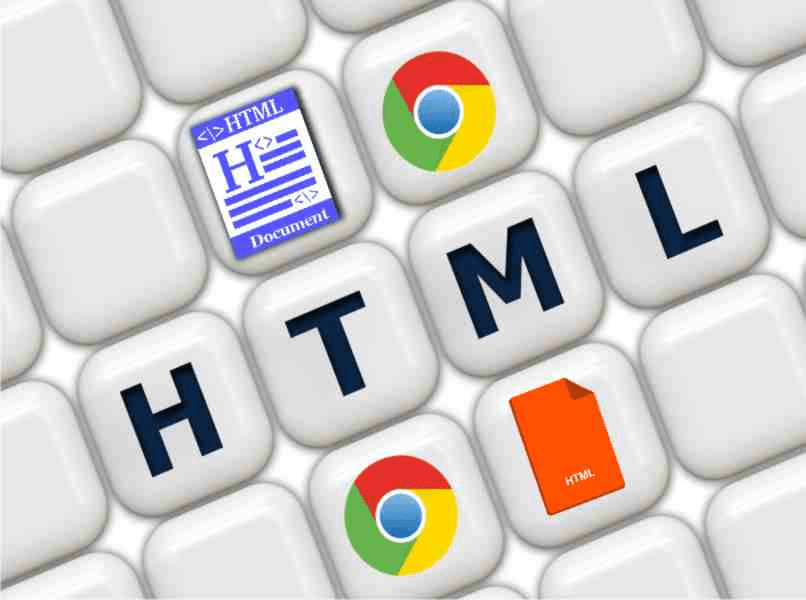
Sin embargo, todo puede ser un poco confuso si nunca antes ha trabajado con un archivo HTML. Comencemos por el principio aprendiendo qué son esos archivos, así como también cómo abrir y ver un archivo HTML en Chrome.
¿Qué es un archivo HTML?
HTML significa Lenguaje de marcado de hipertexto y es un lenguaje de secuencias de comandos basado en la web. Su objetivo principal es crear y estructurar páginas web. Los archivos con la extensión HTML (o HTM) solo contienen texto y referencias a otros archivos, como imágenes o videos.
Hay muchos programas diferentes que puede usar para crear y editar un archivo HTML. Sin embargo, puede usar cualquier editor de texto simple para abrirlo y leerlo como texto. Cuando desee ver cómo se ve la página web, debe ejecutar este archivo HTML con un navegador web.
Google Chrome reconoce HTML y puede usarlo para abrir cualquier archivo con una extensión .html.
Cómo abrir un archivo HTML en Chrome
Hay más de una forma de abrir un archivo HTML en Chrome.
Utilice el comando Abrir con
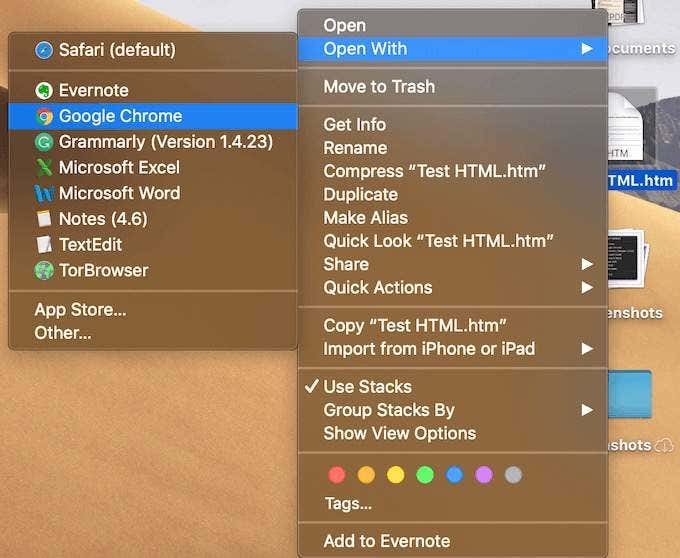
- Busque el archivo HTML que desea ver, haga clic derecho sobre él y seleccione Abrir con en el menú. Verá una lista completa de aplicaciones que puede usar para ejecutar su archivo. Su navegador predeterminado estará en la parte superior de la lista.
- Seleccione Google Chrome de la lista y vea su archivo en el navegador.
- Si Google Chrome está configurado como su navegador predeterminado, todo lo que necesita hacer es hacer doble clic en el archivo HTML y se abrirá automáticamente en Chrome. Si probó esto y descubrió que su computadora no reconoce su archivo, el sistema le pedirá que use una de las aplicaciones ya instaladas para abrir el archivo o busque la extensión en Internet. Elija Abrir usando aplicaciones ya instaladas. Luego intente elegir Google Chrome de la lista nuevamente.
- Para asegurarse de que abrió el archivo HTML correcto, verifique la barra de direcciones en Chrome cuando aparezca la página. Debe coincidir con la ubicación de su archivo en su computadora.
Abrir archivo HTML desde Chrome
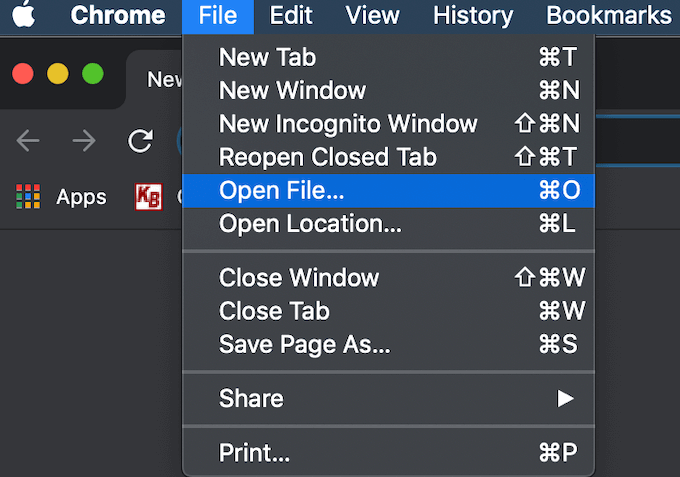
Si ya está ejecutando su navegador, puede abrir un archivo HTML en Chrome sin tener que ubicarlo primero en su computadora.
- Elija Archivo en el menú de cinta de Chrome. A continuación, seleccione Abrir archivo.
- Navegue hasta la ubicación de su archivo HTML, resalte el documento y haga clic en Abrir.
- Verá su archivo abierto en una nueva pestaña.
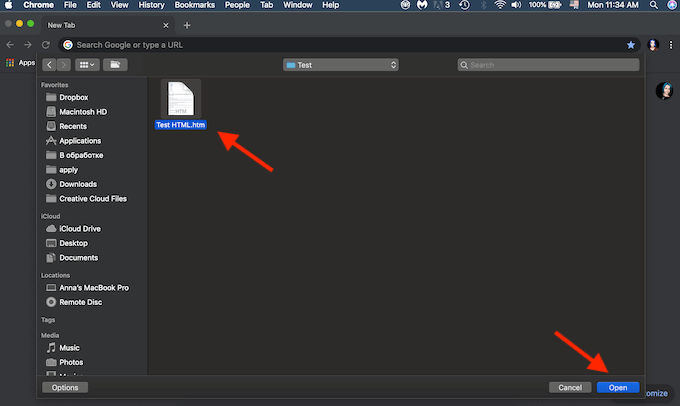
También puede usar un atajo de teclado para abrir un archivo en Chrome. Abra una nueva pestaña en Chrome, luego presione Ctrl (Windows) o Cmd (Mac) + O. Aparecerá el mismo menú Abrir archivo. Encuentra tu archivo HTML y ábrelo.
Si el acceso directo no funcionó, es posible que su navegador tenga un conjunto diferente de teclas de acceso rápido para este comando. Siempre puedes comprobarlo en la configuración de tu navegador. Hay muchas características diferentes que puede usar con los atajos de teclado de ayuda en Google Chrome. Puede aprender a cambiar entre pestañas, crear eventos de Google Calendar e incluso activar y desactivar el modo de incógnito más rápido con los accesos directos correctos.
Arrastra y suelta tu archivo en Chrome

También puede simplemente arrastrar y soltar el archivo HTML directamente en una nueva pestaña. Chrome abrirá automáticamente la página.
Cómo ver código fuente HTML
En caso de que necesite hacer algo más que ver la página, pero también ver el código fuente HTML, Chrome también le permite hacerlo.
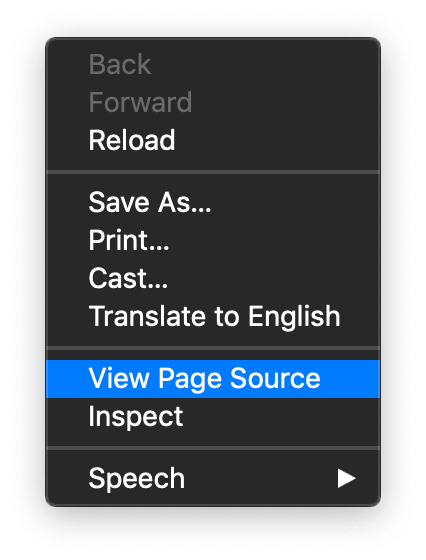
Hay algunas maneras diferentes de hacerlo. La más básica es abrir su archivo HTML en una nueva pestaña en Chrome. Luego haga clic derecho sobre él y elija Ver código fuente de la página en el menú.
Si desea utilizar una herramienta más interactiva y quiere ver cómo los cambios que realiza afectan a la página web de inmediato, puede utilizar la herramienta para desarrolladores de Chrome.
Para hacer eso, abra el archivo HTML en una nueva pestaña. Luego haga clic en el ícono de tres puntos verticales en la esquina superior derecha de la ventana. En el menú desplegable, elija Más herramientas > Herramientas para desarrolladores.
En el lado derecho de su pantalla, vaya a la pestaña Elementos para ver el código fuente detallado de su página web.
Cómo abrir un archivo HTML desde su teléfono inteligente
Si está usando su teléfono inteligente, también puede usar diferentes métodos para abrir un archivo HTML en Chrome.
Usar el menú Abrir con
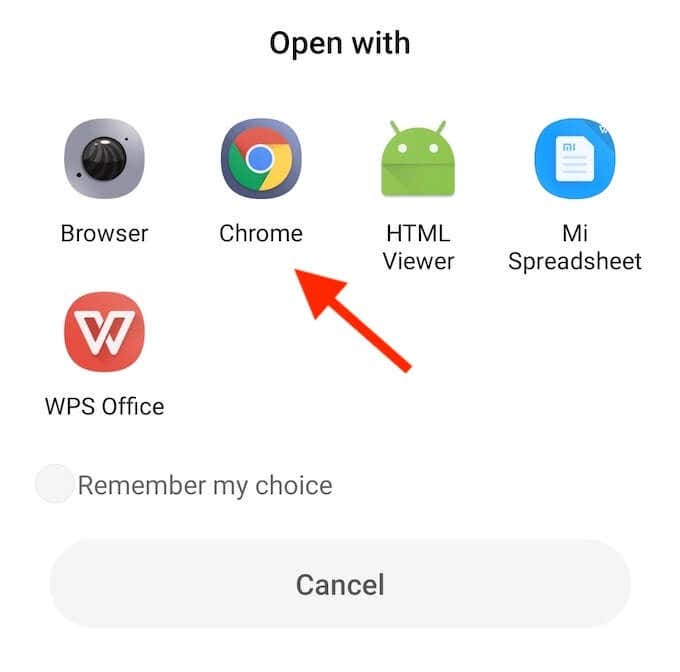
Localice el archivo HTML que desea abrir en su teléfono y haga clic en él. Aparecerá el menú Abrir con, donde puede elegir de la lista de aplicaciones que puede usar para ver la página web. Seleccione Chrome para abrir el archivo.
Abrir un archivo HTML desde el almacenamiento SD
Inicie el navegador Chrome en su teléfono y abra una nueva pestaña. Escriba file:///sdcard/ en la barra de direcciones, lo que abrirá su almacenamiento SD. Desde allí, navegue hasta el archivo que desea abrir y toque para verlo.
Aprende a entender HTML
Aprender pequeños trucos y comprender mejor HTML puede brindarle más libertad al trabajar con código y texto. Un buen ejemplo es aprender a incrustar HTML en un documento de Google, entre otras cosas.
¿Alguna vez has trabajado con archivos HTML? ¿Te resulta difícil? Comparta sus experiencias con nosotros en los comentarios a continuación.








